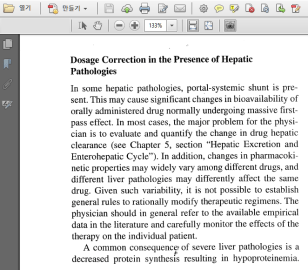원노트 이용 OCR 올리셔서.. 구글드라이브 이용 방법 올립니다.
저는 원노트 보다 구글 드라이브 선호합니다..
제 경험상 구글 드라이브가 조금더 오타가 적었습니다.
구글 드라이브 활용 이미지내 텍스트 추출 (OCR) 방법입니다.
구글드라이브OCR 1단계. 우선 pdf파일에서 스냅샷으로 원하는 내용을 클립보드로 복사
- 우선 필요한 부분을 스냅샷(사진기) 툴로 복사한다.
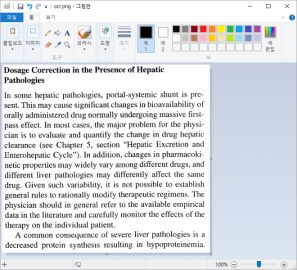
구글드라이브OCR 2단계. 그림판을 이용해 png, jpg 등 그림파일로 저장한다.
2. 그림판 등을 이용해 그림파일로 저장.
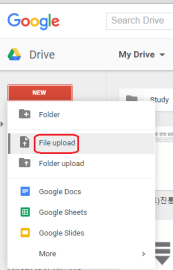
구글드라이브OCR 3단계. 그림파일을 구글드라이브에 업로드한다.
3. 구글 드라이브에 접속해 ‘NEW’ –> ‘File upload’
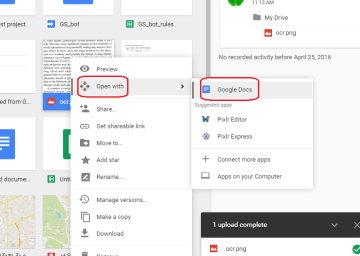
구글드라이브OCR 4단계. 업로드된 그림파일을 구글닥스로 연다.
4. 업로드된 파일을 우클릭해 ‘Open with’ –> ‘Google Docs’
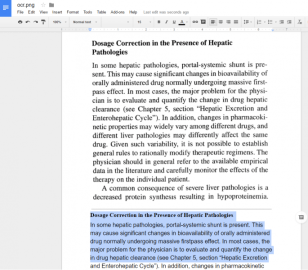
구글드라이브OCR 5단계. 문서파일로 자동전환된 모습. 친절하게 그림파일과 텍스트를 위아래로 나열해서 잘못 인식된 걸 고칠 수 있게 해준다.